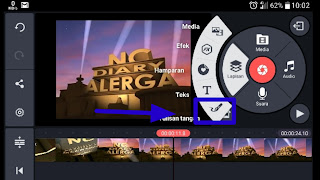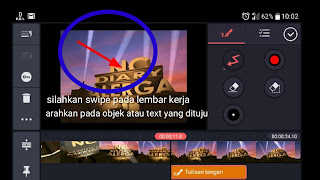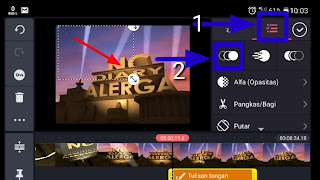cara menandai text atau objek untuk membuat video tutorial di android
Judulnya panjang sekali ya cara menandai text atau objek untuk membuat video tutorial di android hehe walau sudah banyak yang membahas saya menyimpannya untuk keperluan diary online saya saja.
Untuk dijaman sekarang ini sudah banyak sebagian orang orang beralih melihat cara atau tutorial ke media video disamping harga internet sudah murah kini sudah banyak kemampuan aplikasi smartphone menyaingi aplikasi komputer.
Ya baru baru ini saya juga membuka lagi 2 channel youtube saya yang salah satu nya sudah lama tidak tersentuh sama sekali karena fokus di satu saja tetapi tidak salah juga membuka lagi channel khusus nama pribadi bukan komersil.
Bila aktivitas padat diluar seperti saya sudah dipastikan memegang komputer adalah sesuatu yang langka untuk itu kali ini akan membuatkan diary cara menandai text atau objek di video untuk keperluan membuat video tutorial di youtube.
Pada video saya kemarin kemarin dalam menandai text atau objek dilakukan tanpa animasi jadi terlihat kaku dan kurang bagus.
Untuk komputer saya lebih menyukai aplikasi blender 3D digabung adobe photosop untuk keperluan animasi 3D namun untuk hape android masih belum ada yang sehebat gratis seperti blender.
Oke lanjut ke topik untuk di android kita memerlukan aplikasi yang namanya KINEMASTER untuk editing video di android lumayan powerfull.
Jadi silahkan download aplikasi kinemaster di playstore terlebih dahulu dan install pada smartphone anda.
caranya silahkan buka kinemaster dan buatlah projek baru dan masukkan video yang mau anda edit.
1.pilih menu lapisan
2.pilih tulisan tangan
3.pilih menu pertama lihat gambar lalu pilih panah
4.untuk memilih warna silahkan tap pada menu kedua yang buletan merah sebelah panah
5.lalu pada jendela kerja swipe ke arah text atau objek yang dituju
6.setelah beres pilih hamburger menu
7.pilih icon bulat dengan tiga bulatan (gambar diatas ditandai angka 2)
8.silahkan pilih sesuai selera disini saya menggunakan gambar per langkah dan lalu angka yang berjejer dibawah bisa di swipe untuk menentukan kecepatan animasi panah
9.lalu tap ceklist silahkan play video anda
2.pilih tulisan tangan
3.pilih menu pertama lihat gambar lalu pilih kotak (gambar pada langkah diatas sama)
4.langkah selanjutnya ikuti cara dari no 4 - 9 pada langkah diatas
Dan masih banyak lagi fitur fitur dalam kinemaster ini untuk keperluan editing video di android tetapi untuk kali ini hanya cara menandai text atau objek untuk membuat video tutorial di android yang saya tulis pada artikel ini dan untuk fitur yang lain nantikan diartikel selanjutnya.
Untuk dijaman sekarang ini sudah banyak sebagian orang orang beralih melihat cara atau tutorial ke media video disamping harga internet sudah murah kini sudah banyak kemampuan aplikasi smartphone menyaingi aplikasi komputer.
Ya baru baru ini saya juga membuka lagi 2 channel youtube saya yang salah satu nya sudah lama tidak tersentuh sama sekali karena fokus di satu saja tetapi tidak salah juga membuka lagi channel khusus nama pribadi bukan komersil.
Bila aktivitas padat diluar seperti saya sudah dipastikan memegang komputer adalah sesuatu yang langka untuk itu kali ini akan membuatkan diary cara menandai text atau objek di video untuk keperluan membuat video tutorial di youtube.
Cara menandai text atau objek pada video tutorial di android
Agar terlihat rapih dalam menandai text atau objek Cara menandai text atau objek pada video tutorial di android memerlukan sebuah aplikasi android yang support animasi dengan begitu video tutorial yang anda buat akan terlihat profesional.Pada video saya kemarin kemarin dalam menandai text atau objek dilakukan tanpa animasi jadi terlihat kaku dan kurang bagus.
Untuk komputer saya lebih menyukai aplikasi blender 3D digabung adobe photosop untuk keperluan animasi 3D namun untuk hape android masih belum ada yang sehebat gratis seperti blender.
Oke lanjut ke topik untuk di android kita memerlukan aplikasi yang namanya KINEMASTER untuk editing video di android lumayan powerfull.
Jadi silahkan download aplikasi kinemaster di playstore terlebih dahulu dan install pada smartphone anda.
- Cara menandai text atau objek dengan panah dalam video android
caranya silahkan buka kinemaster dan buatlah projek baru dan masukkan video yang mau anda edit.
1.pilih menu lapisan
2.pilih tulisan tangan
3.pilih menu pertama lihat gambar lalu pilih panah
4.untuk memilih warna silahkan tap pada menu kedua yang buletan merah sebelah panah
5.lalu pada jendela kerja swipe ke arah text atau objek yang dituju
6.setelah beres pilih hamburger menu
7.pilih icon bulat dengan tiga bulatan (gambar diatas ditandai angka 2)
8.silahkan pilih sesuai selera disini saya menggunakan gambar per langkah dan lalu angka yang berjejer dibawah bisa di swipe untuk menentukan kecepatan animasi panah
9.lalu tap ceklist silahkan play video anda
- Cara menandai text atau objek dengan kotak dalam video android
2.pilih tulisan tangan
3.pilih menu pertama lihat gambar lalu pilih kotak (gambar pada langkah diatas sama)
4.langkah selanjutnya ikuti cara dari no 4 - 9 pada langkah diatas
Dan masih banyak lagi fitur fitur dalam kinemaster ini untuk keperluan editing video di android tetapi untuk kali ini hanya cara menandai text atau objek untuk membuat video tutorial di android yang saya tulis pada artikel ini dan untuk fitur yang lain nantikan diartikel selanjutnya.